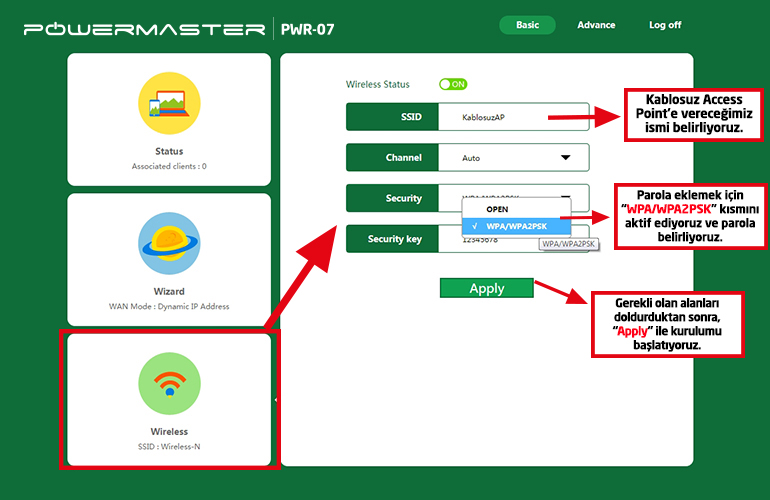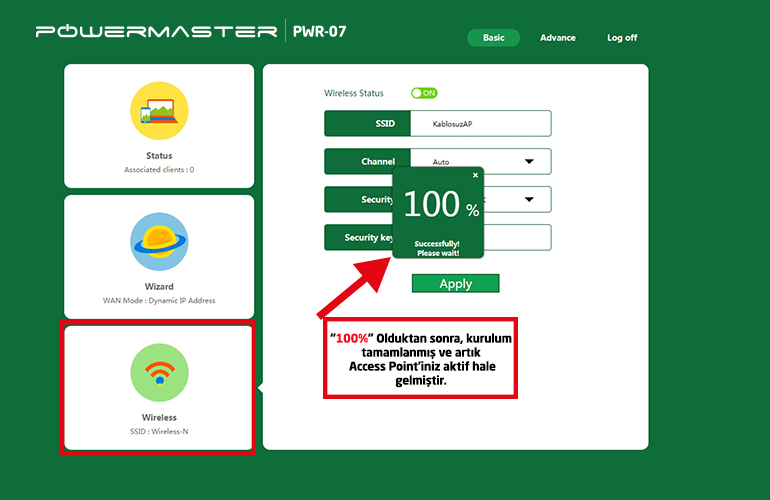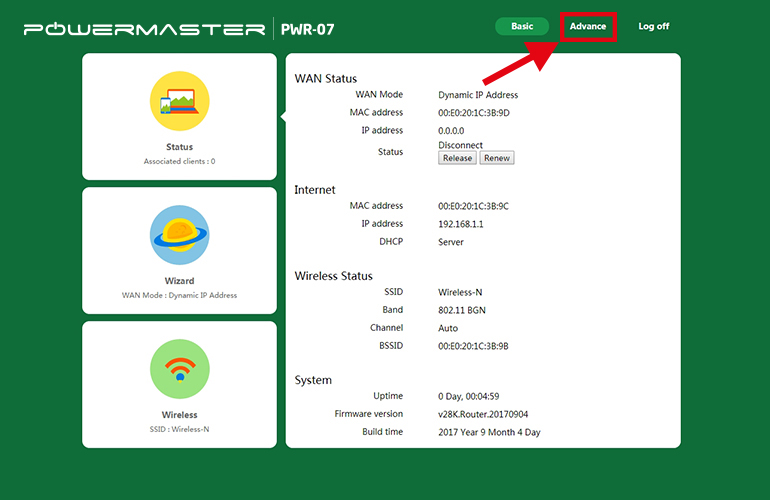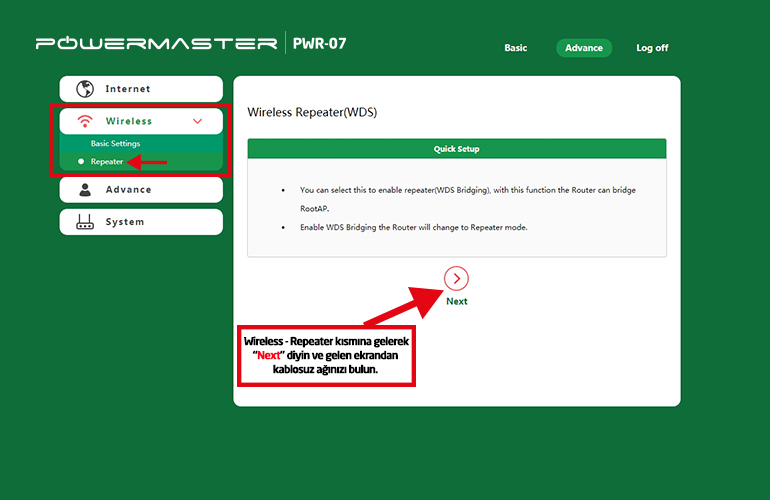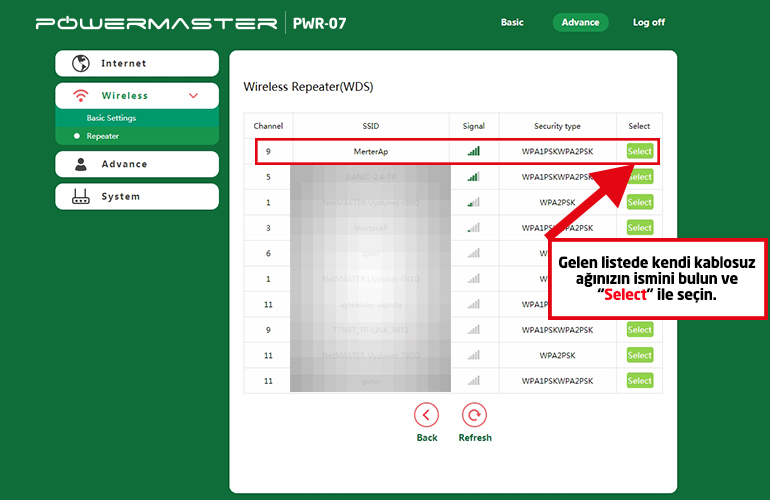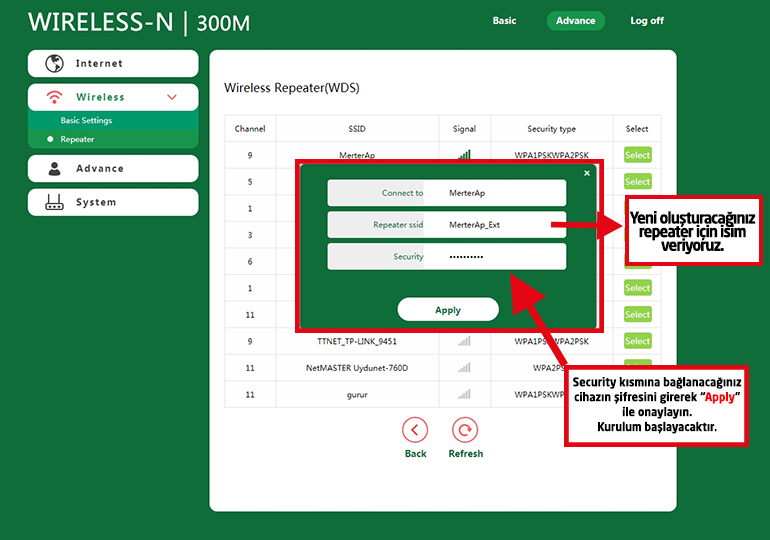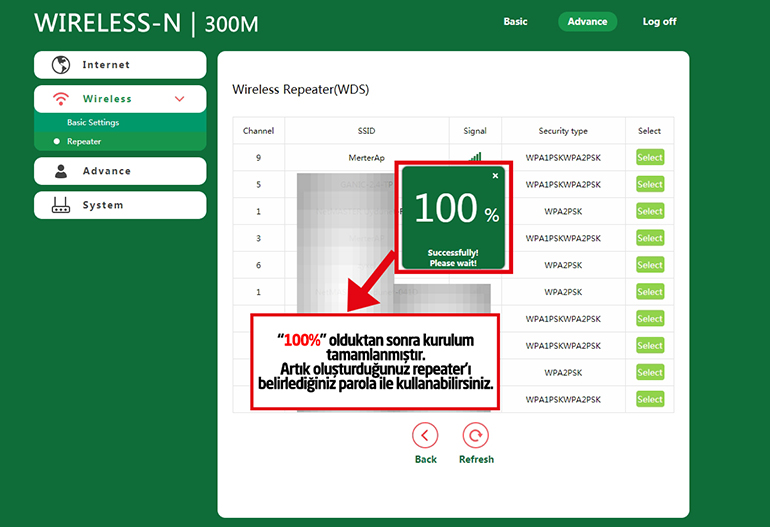Powermaster PWR-07 Access Point Kurulumu
Uygulamaları adım adım dikkatlice yaparak kurulumu 1 DK da gerçekleştirebilirsiniz.
- Access Point Kurulumu
Öncelikle Kablolu ağı kablosuza çevirmek için Access Point özelliğini kurmamız gerekiyor. Öncelikle kurulum arayüzüne bağlanmak için cihazı güç adaptörüne bağlıyoruz. Cihazın güç ışıkları yandıktan sonra kutu içerisinden çıkan lan kablosunun bir tarafını cihazın arka kısmında bulunan lan portlarına diğer tarafını ise bilgisayarınızdaki ethernet girişine takın. Tüm bağlantıları doğru bir şekilde yaptığınızdan emin olunuz. Cihazın üzerinde bulunan lan bağlantısı ışığının yandığını göreceksiniz.
- Karşımıza Arayüz Ekranı Çıkacaktır.
Gelen ekranda İngilizce varsayılan dil olarak gelmektedir. Password yani parola kısmına “admin” yazarak “submit” tuşu ile giriş yapıyoruz.
- Kurulumları yapacağımız pwr-07 arayüz ekranı artık karşımızda, şimdi karşımıza gelen ekranda Wireless kısmına geliyoruz.
- Öncelikle oluşturacağınız Access Point’e, “SSID” kısmından bir isim tanımlayın. Channel kısmı Auto olarak kalabilir.
- “Security” kısmı yani güvenlik olarak “WPA/WPA2PSK” kısmını seçerek Access Point’iniz’e parola tanımlayabilirsiniz.
- “Security key” kısmından belirlediğiniz parolayı giriyoruz.
- Gerekli alanları doldurduğunuza emin olduktan sonra “Apply” tuşuna basarak kurulumu başlatıyoruz.
Kurulumu başladığında “100%” olmasını bekleyin. Telaşlanmayın bu sadece bir kaç saniye sürecektir. Kurulum bittikten sonra “Succesfully!” yani kurulum başarılı mesajını alacaksınız. Artık oluşturduğunuz Access Point hazır, geriye sadece Access Point’in arkasında bulunan lan portuna Internet kablonuzu takmanız gerekmektedir.
Tekrardan giriş kısmındaki Status kısmına gelerek “Wireless Status” kısmından oluşturduğunuz Access Point bilgilerini ve aktif olduğunu görebilirsiniz.
Tekrardan giriş kısmındaki Status kısmına gelerek “Wireless Status” kısmından oluşturduğunuz Access Point bilgilerini ve aktif olduğunu görebilirsiniz.
İşte bu kadar! sadece 3 adımda kurulumu bitirdik. Artık kablolu bağlantınızı kablosuza çevirdiniz. Kablosuz teknolojiye sahip cihazlarınızdan artık kablo gerektirmeden internete erişim sağlayabileceksiniz.
Gelelim Repeater özelliğinin kurulumuna buda aynı access point’de olduğu gibi bir kaç adımda kurulumu yapabilirsiniz.
- REPEATER KURULUMU
Öncelikle Repater’ı konumlandıracağınız alan var olan router modeminizin çekim alanları içerisinde olması gerekmektedir. Tavsiyemiz kullanacağınız alan ile router arasında orta bir noktaya konumlandırmanızdır.
- İlk olarak yukarıda tarif ettiğimiz ilk aşamada ki adımı uygulayarak Pwr-07 kurulum ve ayar arayüzüne giriş yapınız.
- İlk olarak sağ üstte bulunan “Advance” kısmına tıklayınız.
“Advance” kısmına giriş yaptıktan sonra karşımıza gelen ekrandan, önce “Wireless” kısmına tıklayınız. Ardından alta doğru açılan kısımdan “Repeater” kısmına tıklayınız.
- Görselde belirttiğimiz gibi “Next” kısmına tıklayınız.
- Powermaster Pwr-07 Repater yakınındaki tüm kablosuz ağları tarayacaktır.
Gelen ekranda Pwr-07’nin sinyal aldığı tüm cihazlar karşınıza çıkacaktır. Gelen listeden kablosuz menzilini genişletmek istediğiniz ağı bulup isminin yanında bulunan “Select” kısmından seçin.
“Select” tuşu ile seçtikten sonra karşımıza aşağıdaki görsel de ki pencere açılacaktır. Açılan pencerede yeni oluşturacağınız kablosuz “repeater” için yeni bir “isim” ve “parola” belirleyiniz. Görselde de belirttiğimiz gerekli alanları doldurduktan sonra “Apply” tuşuna basarak kurulumu başlatabilirsiniz.
Sadece bir kaç saniye bekleyerek “100%” ve “Successfully!” yani başarılı kurulum uyarısını alacaksınız. Repeater’a verdiğiniz isim ve parola ile rahatlıkla bağlanarak, internet’e erişim sağlayabilirsiniz. Böylelikle internet dağıtan router’ın erişemediği ve çekim kuvvetinin zayıfladığı alanlara Pwr-07’yi konumlandırarak bu tarz sorunları ortadan kaldırabilirsiniz.
Powermaster Pwr-07’nin Access Point ve Repeater kurulumlarını baştan sonra bir kaç adımda sizler için tarif ettik.